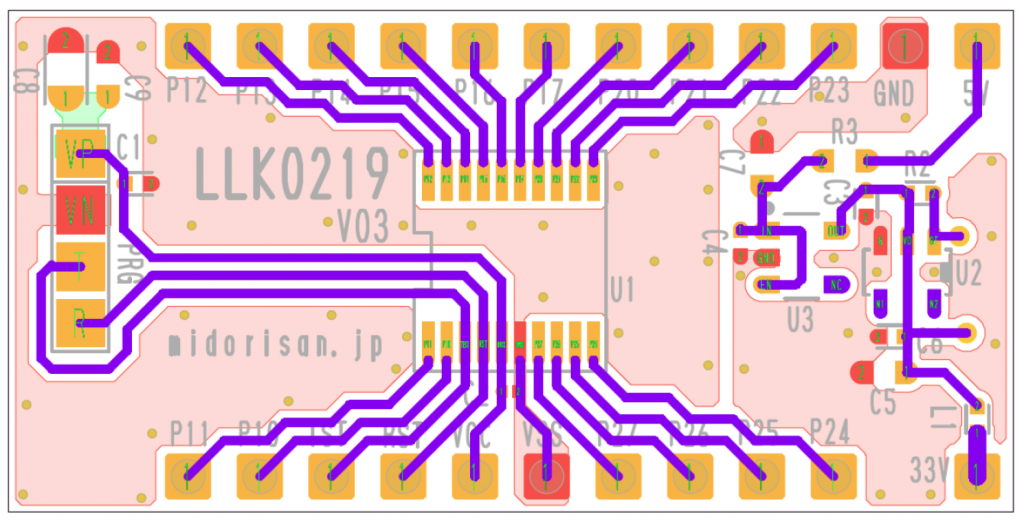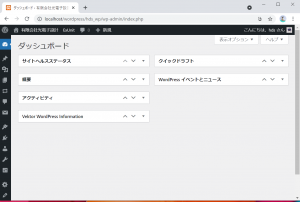備忘録 (間違いありかも、詳しくはメーカーのサイトを確認すること)
目次
参照: https://www.vektor-inc.co.jp/service/wordpress-plugins/vk-blocks/table-of-contents/
目次を設定することで、目的の場所へアクセス
選択投稿リスト
投稿リストブロックと同じレイアウトで表示する
アイコン
参照:https://www.vektor-inc.co.jp/service/wordpress-plugins/vk-blocks/icon/
アイコンブロックは、アイコンを単体で配置できるブロック
グリッドカラム
参照:https://www.vektor-inc.co.jp/service/wordpress-plugins/vk-blocks/grid-column/
グリッドカラムは、どんなブロックでも配置でき、表示カラム指定するブロック

- リスト
- 2
見出し
OUTER
参照:https://www.vektor-inc.co.jp/service/wordpress-plugins/vk-blocks/outer/
- ブロックの外側に背景画像や背景色、 枠線を設置
- レイアウト(標準と全幅)や
- 区切りの設定(傾斜・カーブ・波状・三角)
文字列のブロック?
スライダー
参照:https://www.vektor-inc.co.jp/service/wordpress-plugins/vk-blocks/block-slider/
- スライダーを設置できる
- 複数のページ
- ページ内任意の複数の箇所
- スライダーアイテム内には様々なブロックを配置できる
タイムライン ステップ
参照:https://www.vektor-inc.co.jp/service/wordpress-plugins/vk-blocks/step-and-timeline/
- ステップブロックとタイムラインブロック
- 物事の順番を説明する場面などで、大変便利なブロック
- ブロック内に他のブロックを挿入できる。
- 画像を挿入
- 吹き出しブロックやアラートを挿入
6時
7時
ステップ
テスト1
テスト2
投稿リスト
参照:https://www.vektor-inc.co.jp/service/wordpress-plugins/vk-blocks/post-list/
- 投稿リストを固定ページに表示する
- 好きな場所に投稿リストを呼び出せる
- 大変便利な機能です。
- 好きな場所に投稿リストを呼び出せる
アイコンカード
参照:https://www.vektor-inc.co.jp/service/wordpress-plugins/vk-blocks/icon-card/
- アイコンカードブロックでは数が自由に増やせるの
- 従来のPR Blockはアイテムが3つと固定されていた
子ページリスト
参照:https://www.vektor-inc.co.jp/service/wordpress-plugins/vk-blocks/child-pages-list/
固定ページに子ページの一覧を表示